Le app integrate come Safari non si bloccano troppo spesso in questi giorni, ma quando lo fanno, vuoi risolverlo immediatamente. Se si verificano frequenti arresti anomali del browser Web sul tuo iPhone, ecco alcuni passaggi che puoi eseguire per risolvere il problema.
Questi passaggi per la risoluzione dei problemi funzionano con tutti i modelli attualmente supportati di iPhone. Ove applicabili, vengono annotate le istruzioni specifiche della versione.
Riavvia l'iPhone
Se Safari si blocca regolarmente, il primo passo dovrebbe essere il riavvio dell'iPhone. Proprio come un computer, l'iPhone deve essere riavviato di tanto in tanto per ripristinare la memoria, cancellare i file temporanei e generalmente ripristinare le cose a uno stato più pulito. Per riavviare l'iPhone:
Semplici modi per spegnere il tuo iPhone o iPhone X.
Dopo che l'iPhone si è riavviato, visita il sito Web che ha provocato l'arresto anomalo di Safari. È probabile che le cose andranno meglio.
Aggiornamento all'ultima versione di iOS
Se un riavvio non risolve il problema, verifica di eseguire l'ultima versione di iOS, il sistema operativo dell'iPhone. Ogni aggiornamento a iOS aggiunge nuove funzionalità e corregge tutti i tipi di bug che potrebbero causare arresti anomali. Sono disponibili due opzioni per l'aggiornamento di iOS:
- Aggiorna utilizzando iTunes.
- Aggiorna in modalità wireless direttamente sull'iPhone.
Se è disponibile un aggiornamento, installalo e verifica se questo risolve il problema.
Cancella la cronologia di Safari ei dati del sito web
Se nessuno di questi passaggi funziona, prova a cancellare i dati di navigazione memorizzati sul tuo iPhone, inclusa la cronologia di navigazione e i cookie inseriti sul tuo iPhone dai siti che visiti. Un "flush" cancella anche questi dati da tutti i dispositivi collegati al tuo account iCloud. La perdita di questi dati può essere un lieve inconveniente se i cookie forniscono funzionalità su alcuni siti Web, ma è meglio che avere un arresto anomalo di Safari. Per cancellare questi dati, tocca Impostazioni > Safari > Cancella cronologia e dati del sito web.
Nel menu che si apre dalla parte inferiore dello schermo, tocca Cancella cronologia e dati.
Cancella cookie e cronologia web sul tuo iPad
Disabilita il riempimento automatico
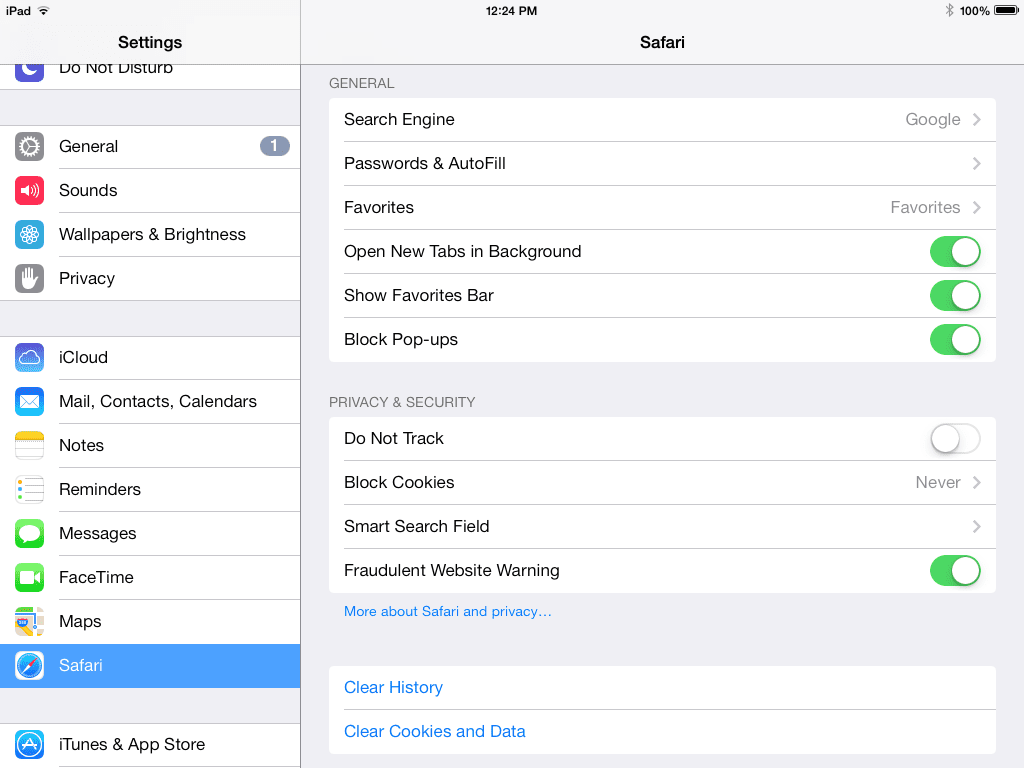
LifeWire
Se Safari continua a bloccarsi, disabilitare il riempimento automatico è un'altra opzione che dovresti esplorare. La compilazione automatica prende le informazioni di contatto dalla tua rubrica e le aggiunge ai moduli del sito web in modo da non dover digitare il tuo indirizzo di spedizione o e-mail più e più volte. Per disabilitare il riempimento automatico, tocca Impostazioni> Safari> Riempimento automatico.
Sposta il file Usa informazioni di contatto cursore su bianco / spento per disabilitare il tuo indirizzo e il tuo telefono dal popolamento dei moduli. Muovi il Nomi e password cursore su spento / bianco per impedire l'inserimento automatico delle coppie nome utente / password. Muovi il Carte di credito il cursore su bianco / spento per mantenere la cronologia dei pagamenti disattivata.
Disattiva iCloud Safari Syncing
Se nessuno dei passaggi finora ha risolto il tuo problema di arresto anomalo, il problema potrebbe non riguardare il tuo iPhone stesso. Potrebbe essere iCloud. Una funzione di iCloud sincronizza i segnalibri di Safari tra tutti i dispositivi Apple registrati nello stesso account iCloud. È utile, ma può anche essere la fonte di alcuni arresti anomali di Safari su iPhone. Per disattivare iCloud Safari Syncing, tocca Impostazioni > [Il tuo nome] > iCloud e sposta il dispositivo di scorrimento Safari su bianco / sporco.
Come eseguire il backup del tuo dispositivo iOS con iCloud
Disattiva JavaScript
Se Safari continua a bloccarsi, il problema potrebbe essere il sito web che stai visitando. Molti siti utilizzano un linguaggio di programmazione chiamato JavaScript per fornire tutti i tipi di funzionalità e animazioni. JavaScript è ottimo, ma quando è scritto male, può mandare in crash i browser. Prova a disattivare JavaScript visitando Impostazioni > Safari > Avanzate e spostando il cursore JavaScript su bianco / spento.
Isolare il problema non è la fine qui. Hai davvero bisogno di JavaScript per utilizzare i siti Web moderni, quindi ti consiglio di riattivarlo e di non visitare il sito che si è bloccato (o disabilitare JavaScript prima di visitarlo di nuovo).
Contatta Apple
Se tutto non ha funzionato e Safari continua a bloccarsi sul tuo iPhone, l'ultima opzione è contattare Apple per ottenere supporto tecnico. Scopri come ottenere supporto tecnico in questo articolo.